服务器FTP配置教程 - Win2003系统(图文)
服务器环境配置好后要想把本地文件传到服务器一般我们会安装FTP,就先得配置服务器端的FTP,很多人不懂得FTP服务器配置的方法,其实很简单,如果你不懂的话,那就赶紧看看小编整理的Win2003系统FTP服务器配置教程吧!
方法/步骤:
1、首先在开始菜单中,选择管理工具,点击Internet信息服务(IIS)管理器。

2、打开Internet信息服务(IIS)管理器。

3、选中FTP站点,点击右键,选择新建,点击FTP站点(F)。
4、进入FTP站点创建向导页面,点击下一步。

5、在描述框中输入名称,点击下一步。
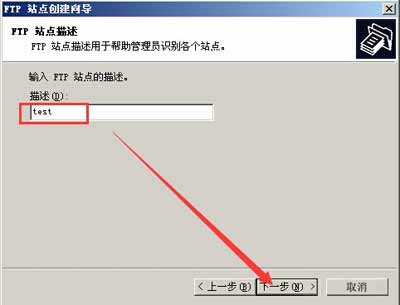
6、该页面使用默认值,直接点击下一步。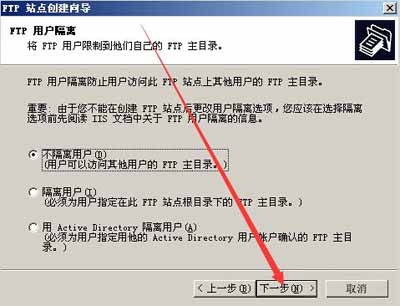
7、还是使用默认选中项,点击下一步。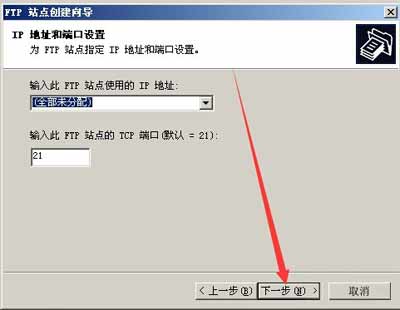
8、点击“浏览(R)”选择目录,点击下一步。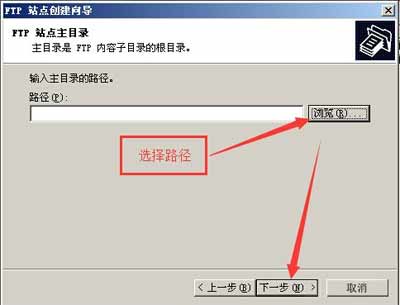
9、进入FTP站点访问权限界面,勾选写入(W),点击下一步。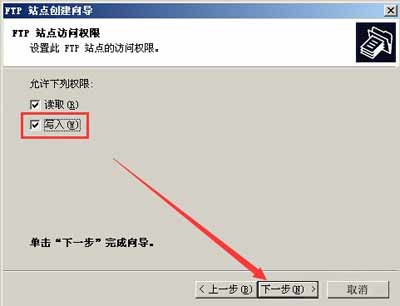
10、最后点击完成,完成FTP站点创建向导。

Win2003系统FTP服务器配置教程就讲到这里了,方法很简单,我们只需要打开管理工具中的Internet信息服务(IIS)管理器,之后选中FTP站点,最后我们右击它进行新建站点即可。
上一篇:帝国CMS标签tags伪静态调用代码设置(详细图文)
下一篇:没有了

 2022-08-11 08:40:49
2022-08-11 08:40:49




